Cara Melakukan Root pada Ponsel Android Tanpa Bantuan PC (09.15.25)
Setelah Anda mendapatkan perangkat Android baru, apa selanjutnya? Sebagai pemilik perangkat Android baru, Anda sekarang memiliki akses ke koleksi aplikasi Google Play Store yang luas. Anda juga dapat mengelola ruang penyimpanan perangkat Anda. Tapi inilah rahasia yang tidak semua orang tahu. Anda dapat melakukan lebih banyak hal. Namun, agar Anda mendapatkan hasil maksimal dari perangkat Anda, Anda harus melakukan rooting. Jika dilakukan dengan benar, Anda dapat melakukan hal-hal yang tidak dapat dilakukan oleh perangkat Android yang tidak di-root.
Ada banyak cara tentang cara melakukan root pada ponsel Android. Namun, dalam beberapa hari terakhir, orang tertarik dengan apa yang disebut "rooting Android tanpa bantuan PC." Nah, sebelum Anda mencoba metode ini atau metode lain yang Anda pikirkan, izinkan kami berbagi dengan Anda beberapa hal yang kami ketahui tentang membuka kunci Android.
Definisi Rooting AndroidAkar Android secara teknis adalah prosedur di mana Anda mendapatkan akses penuh ke OS Android tanpa batasan. Sederhananya, ini adalah cara membuka kunci sistem operasi perangkat Android agar dapat melakukan hal-hal yang tidak dapat dilakukan perangkat Android lain yang tidak di-root.
Setelah sistem di-root, Anda dapat menyesuaikan aplikasi dan menghapus yang pra-instal. Anda juga dapat membuat perubahan pada file sistem Android. Namun, sebelum Anda melakukan rooting perangkat Android Anda, ada baiknya untuk mengetahui pro dan kontra dari melakukannya.
Pro- Dengan melakukan rooting perangkat Android Anda, Anda tidak akan lagi kesulitan dengan ruang penyimpanan. Itu karena Anda dapat menyingkirkan aplikasi yang menghabiskan ruang memori internal Anda.
- ROM perangkat Android yang di-rooting dapat disesuaikan. Dengan ROM yang disesuaikan, Anda dapat meningkatkan kecepatan perangkat Anda, meningkatkan daya tarik visualnya secara keseluruhan, dan menyempurnakan beberapa fitur bawaannya. Anda kemudian dapat memasang widget khusus, sehingga Anda dapat membuat perangkat Android Anda terlihat seperti yang Anda suka.
- Anda dapat meningkatkan masa pakai baterai perangkat Android Anda dengan menggunakan beberapa penyesuaian. Dengan membuat beberapa perubahan pada setelan root, Anda dapat membatasi proses yang berjalan di latar belakang, sehingga meningkatkan masa pakai baterai.
- Terkadang, perangkat Android menjadi terlalu panas setelah bermain game. Jika Anda melakukan root pada perangkat Anda, Anda dapat menginstal aplikasi tertentu bernama Coolify, yang dirancang untuk memperbaiki masalah pemanasan di perangkat Android.
- Salah satu kelemahan rooting perangkat Android adalah pelanggaran garansinya. Setelah unit Anda rusak dalam proses rooting, garansi tidak lagi mencakup biaya perbaikan.
- Dibutuhkan pengetahuan dan keahlian yang luas untuk dapat melakukan root pada perangkat Android. Jika Anda melewatkan satu prosedur, perangkat Anda akan otomatis dilanggar.
- Setelah Anda melakukan root pada perangkat Android, Anda tidak akan lagi mendapatkan pembaruan resmi dari produsen. Anda mungkin perlu memeriksa dan melakukan pembaruan secara manual.
Kita semua tahu bahwa rooting perangkat Android dengan komputer membutuhkan pengetahuan dan pengalaman teknis yang luas dan rooting perangkat Android tanpa PC relatif sederhana. Namun, memilih opsi yang lebih nyaman tidak berarti Anda aman dari melakukan kesalahan yang dapat menyebabkan bricking.
Berikut adalah beberapa cara untuk menghindari bricking pada perangkat Android Anda saat rooting:
Cara paling umum untuk melakukan root pada perangkat Android adalah dengan menggunakan PC, tetapi beberapa pengguna telah menemukan yang lain cara me-rooting perangkat bahkan tanpa PC: penggunaan aplikasi rooting Android sekali klik.
Kami tahu metode ini tampak aneh, tetapi mengapa Anda melakukan root pada perangkat Android Anda menggunakan aplikasi daripada PC? Kami telah mencantumkan beberapa alasan di bawah ini:
Sebelum Anda mulai me-rooting perangkat Android Anda menggunakan aplikasi rooting Android sekali klik, ada beberapa poin khusus yang perlu Anda pertimbangkan. Ini adalah:
Begitu banyak definisi dan tips, kami akan membagikan kepada Anda 12 aplikasi yang kami tahu dapat diunduh dan digunakan untuk melakukan root pada perangkat Android Anda.
1. FramaRoot 
Dikembangkan oleh Alephzain, FramaRoot adalah salah satu aplikasi terbaik yang digunakan untuk melakukan root pada perangkat Android. Hanya dalam satu klik, Anda dapat menginstal Superuser dan SU binary pada perangkat Android sehingga memungkinkan Anda untuk melakukan root pada perangkat Anda bahkan tanpa PC.

Universal Androot adalah aplikasi rooting Android favorit lainnya yang bekerja bahkan tanpa campur tangan komputer. Sangat mudah digunakan. Begini caranya:

One Click Root dikembangkan untuk mendapatkan akses super untuk root Android. Seperti namanya, aplikasi ini dapat digunakan dengan sekali klik. Jadi, apakah Anda seorang ahli atau pemula, Anda dapat menggunakan aplikasi ini.
Berikut cara Anda menggunakan aplikasi ini:

Juga dikenal sebagai RomasterSU, iRoot adalah salah satu aplikasi tercepat yang dapat Anda gunakan untuk mendapatkan izin root hanya dalam satu klik. Meskipun hadir dengan banyak fitur praktis, iklan dan bloatware membuatnya sedikit menjengkelkan. Namun demikian, ini sederhana dan efektif.
Jangan menghabiskan banyak waktu untuk mencari tahu cara menerjemahkan bahasa aplikasi. Yang perlu Anda lakukan adalah mengetuk tombol Dapatkan Akses Root , dan perangkat Anda harus di-root. Sangat mudah digunakan.
Untuk menggunakan iRoot, lakukan hal berikut:

Dikembangkan oleh Chainfire, CF Auto Root adalah APK lain yang dirancang untuk me-root semua perangkat Android tanpa komputer. Seperti aplikasi dan APK lain dalam daftar ini, ini juga mudah digunakan. Kami akan mengajari Anda caranya di bawah ini:

Rootmaster adalah aplikasi gratis untuk digunakan. Ini diyakini sebagai APK bahasa Inggris pertama yang dikembangkan untuk membasmi perangkat Android tanpa PC. Berikut cara melakukan root pada perangkat Android menggunakan Rootmaster:

Easy Rooting Toolkit populer di antara perangkat Sony Android. Aplikasi ini akan menginstal BusyBox di perangkat Android Anda bersama dengan beberapa file superuser. Inilah cara Anda menggunakan aplikasi ini:

Baidu Root dapat melakukan root pada hampir semua perangkat Android yang saat ini mendukung lebih dari 6000 perangkat. Tidak seperti aplikasi rooting Android lainnya, root Baidu memiliki izin pengguna supernya. Berikut cara menggunakannya:
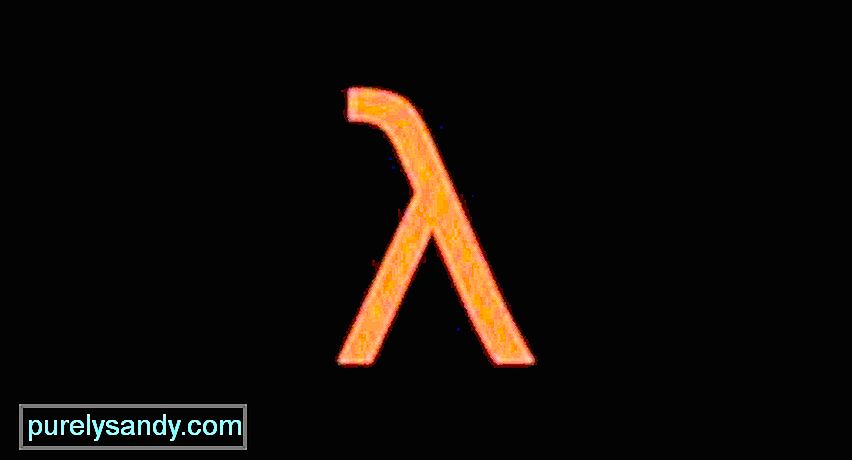
Towel Root terdaftar di antara banyak aplikasi rooting Android dengan tingkat keberhasilan yang tinggi. Lebih baik lagi, ia memiliki APK yang aman digunakan, yang tidak menyebabkan kerusakan pada perangkat Android Anda. Oleh karena itu, APK ini sangat layak untuk dicoba.
Berikut cara menggunakannya:

Z4Root adalah salah satu aplikasi tertua yang dapat digunakan untuk mendapatkan akses root ke perangkat Android tanpa menggunakan komputer. Baru-baru ini diperbarui dengan fitur root sementara yang membuatnya kompatibel dengan hampir semua perangkat Android. Berikut cara menggunakannya:

King Root menawarkan pengalaman rooting termudah dan tercepat bahkan tanpa komputer. Selain fakta bahwa ia mendukung banyak perangkat Android, ia juga memiliki tingkat keberhasilan tertinggi. Muncul dengan versi PC dan APK, juga! Berikut langkah-langkah cara menggunakannya:

Jika Anda seorang pemula, maka aplikasi Root Master cocok untuk Anda karena memiliki antarmuka yang ramah pengguna dan rapi. Itu tidak memiliki iklan dan tidak ada bloatware. Di tengah aplikasi terdapat tombol besar Mulai yang dapat Anda tekan untuk melakukan root pada perangkat Android Anda.
Berikut cara menggunakan Aplikasi Root Master:
Pada titik ini, beberapa dari Anda mungkin masih bingung apakah perangkat Android Anda telah berhasil di-root atau belum. Jangan khawatir. Anda tidak sendiri. Itulah sebabnya kami akan mengajari Anda cara memeriksa apakah perangkat Android Anda telah di-root menggunakan salah satu metode di atas.
Berikut yang harus Anda lakukan:
Semua APK dan aplikasi dalam daftar ini sangat mudah digunakan. Juga, kebanyakan dari mereka bebas untuk digunakan. Berhati-hatilah saat menggunakannya. Pastikan Anda mengikuti langkah-langkahnya dengan benar untuk menghindari kerusakan pada perangkat Android atau data Anda.
Untuk sementara, sementara Anda belum memutuskan apakah akan melakukan root pada perangkat Android Anda atau tidak, membuatnya berjalan cepat dan efisien dengan mendownload aplikasi pembersih android. Tidak hanya membersihkan file sampah di perangkat Anda yang menghabiskan ruang penyimpanan; itu juga menutup aplikasi yang tidak perlu yang menyebabkannya melambat.
Jadi, APK atau aplikasi mana yang akan Anda gunakan untuk melakukan root pada perangkat Android Anda? Kami ingin tahu lebih banyak tentangnya. Bagikan detail APK di bagian komentar.
Video Youtube: Cara Melakukan Root pada Ponsel Android Tanpa Bantuan PC
09, 2025

